• Abgelegt bei: Festplattenproblemlösung • Bewährte Lösungen
Wenn Sie sich jemals gewünscht haben, eine zusätzliche Festplatte zu haben, um Ihre Dateien zu speichern, zu teilen oder sogar als verschlüsselten Tresor zu verwenden, ist dieser Artikel genau richtig für Sie. Dieser Artikel gibt Ihnen einen Einblick, warum Sie eine virtuelle Festplatte benötigen und wie das geht.
- Teil 1: So erstellen Sie eine virtuelle Festplatte in Windows 7
- Teil 2: Daten-Wiederherstellung für Festplatte
Teil 1: So erstellen Sie eine virtuelle Festplatte in Windows 7
Das Erstellen einer virtuellen Festplatte ist ein einfacher Vorgang. Sie müssen dafür einfach die nächsten Schritte befolgen.
In diesem Prozess werden virtuelle Festplatten im VHD-Format erstellt, wobei 3 MB die Mindestgröße ist. Um den Vorgang zu starten, klicken Sie mit der rechten Maustaste auf „Mein PC“ und wählen Sie „Verwalten“. Alternativ können Sie auch "diskmgmt.msc" in die Startsuchleiste eingeben und dann Enter drücken.
Die Computerverwaltung wird geöffnet, in der Sie auf „Datenträgerverwaltung“ klicken, gefolgt von „Aktion“ (oben im Menü) und dann „Virtuelle Festplatte erstellen“ auswählen.
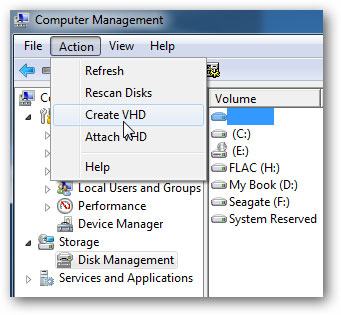
Im nächsten Schritt müssen Sie zu dem Verzeichnis navigieren, in dem sich die Festplatte befinden soll, die Größe auswählen und auswählen, ob sie dynamisch oder fest sein soll. Der dynamische Datenträger wird beim Hinzufügen von Dateien erweitert, während der feste Datenträger gleich bleibt.
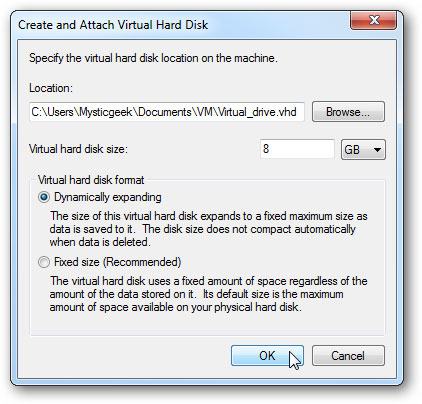
Das virtuelle Laufwerk wird dann in der Datenträgerverwaltung als „nicht zugewiesener Speicherplatz“ aufgeführt.
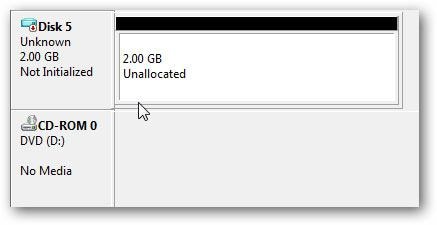
Um es zu verwenden, klicken Sie mit der rechten Maustaste darauf und wählen Sie dann 'Festplatte initialisieren'.
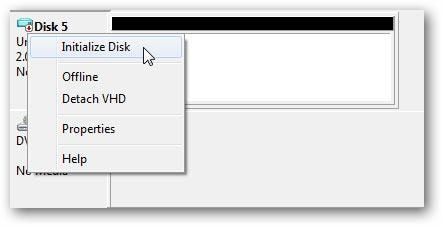
Wählen Sie MBR aus und klicken Sie dann auf 'OK'.
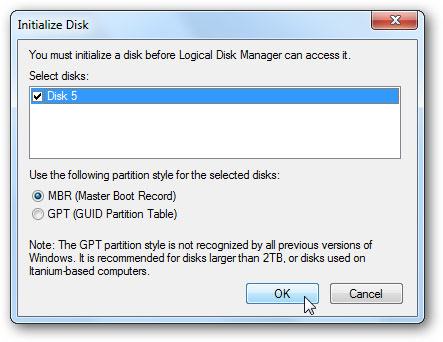
Sie müssen dann ein Volume erstellen, indem Sie mit der rechten Maustaste auf die nicht zugewiesenen Plätze klicken, dann auf "neues einfaches Volume" klicken..
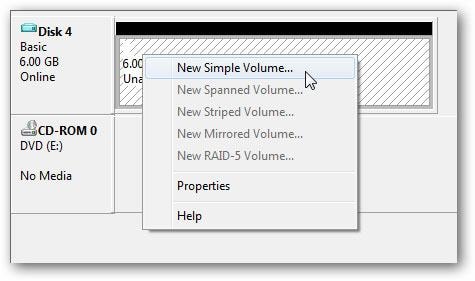
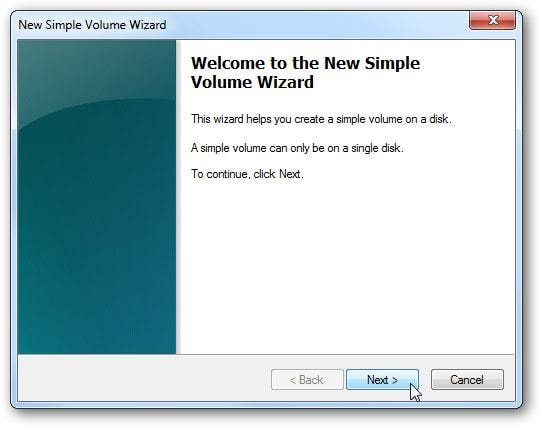
Geben Sie den Speicherplatz in MB an, den Sie auf dem eingestellten Volume verwenden möchten.
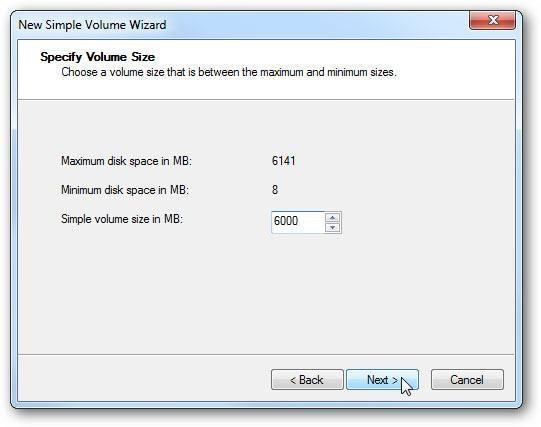
Weisen Sie dem Volume einen eindeutigen Buchstaben zu, zum Beispiel ein 'B' und klicken Sie dann auf 'Weiter'
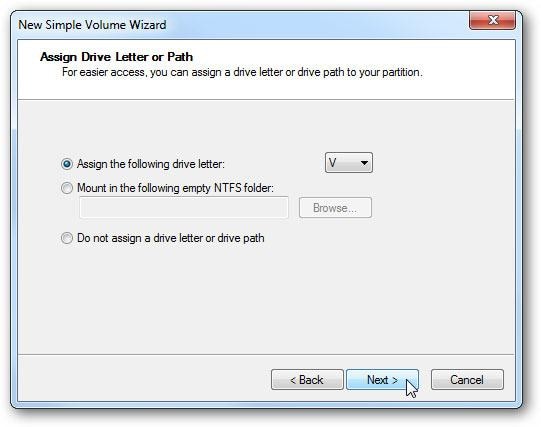
Formatieren Sie das neue System als FAT32, NTFS oder FAT und wählen Sie dann "Schnellformatierung durchführen", wenn der Vorgang schnell erfolgen soll.
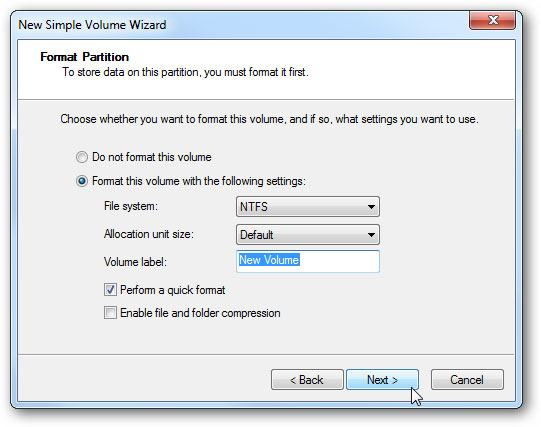
Klicken Sie auf „Fertig stellen“, wenn der Assistent abgeschlossen ist.
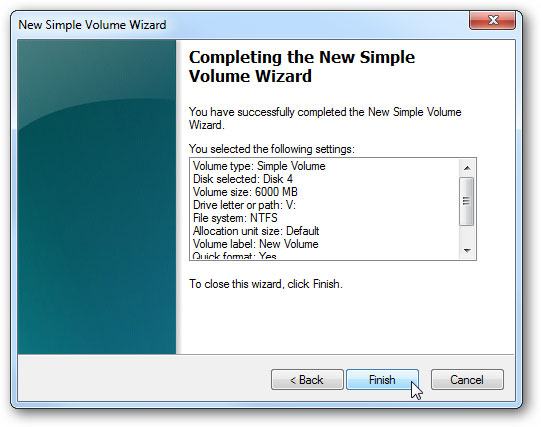
Sie können nun Ihre neu erstellte virtuelle Festplatte verwenden. Die virtuelle Festplatte wird jetzt zusammen mit anderen auf Ihrem Computer angezeigt.
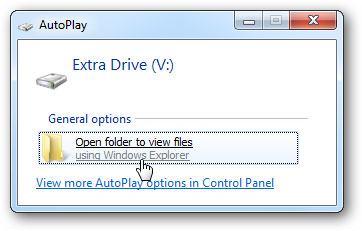
Wie bei jeder anderen Festplatte können Sie Daten von einer virtuellen Festplatte auf verschiedene Weise verlieren, einschließlich versehentlichem Löschen, unsachgemäßer Bedienung, usw. Es wird immer empfohlen, bei Vorgängen auf der Festplatte sehr vorsichtig vorzugehen, um Datenverluste zu vermeiden. Wenn es aber bereits zu spät ist, können Sie auch Dateien wiederherstellen. Das geht mithilfe einer speziellen Software, die für diese Funktion entwickelt wurde . Wondershare Recoverit ist die weltweit am besten empfohlene Software zum Wiederherstellen von Daten von einer virtuellen Festplatte.
Teil 2: Daten-Wiederherstellung für Festplatte
Die am häufigsten empfohlene Software zum Wiederherstellen von Daten von einer virtuellen Festplatte. Die Software ist sehr bekannt und wird auf der ganzen Welt verwendet. Die Software wurde entwickelt, um absichtlich und unabsichtlich verloren gegangene Dateien leicht wiederherzustellen. Mit der Recoverit Data Recovery-Software können Sie Dateien effektiv von virtuellen Festplatten auf Ihrem Windows 7 wiederherstellen.

Ihre sichere und zuverlässige Software zur Daten-Wiederherstellung von Festplattendaten
- Stellen Sie verlorene oder gelöschte Dateien, Fotos, Audio, Musik und E-Mails von jedem Speichergerät effektiv, sicher und vollständig wieder her.
- Unterstützt die Datenwiederherstellung aus Papierkorb, Festplatte, Speicherkarte, Flash-Laufwerk, Digitalkamera und Camcordern.
- Unterstützt die Wiederherstellung von Daten bei plötzlichem Löschen, Formatieren, Festplattenbeschädigung, Virenbefall, Systemabsturz und weitere Situationen.
Manchmal verlieren Sie Ihre Dateien aufgrund mehrerer Faktoren unbeabsichtigt und es ist daher ratsam, immer eine Software wie Recoverit bereit zu haben, um Daten von der virtuellen Festplatte wiederherzustellen.
Was stimmt nicht mit Drive?
- Laufwerk wiederherstellen
- WD-Dateien zurückholen
- Seagate-Daten wiederherstellen
- Beschädigte Laufwerk retten
- Toshiba Datenwiederherstellung
- Top Tools zu Datenrettung
- Laufwerk reparieren
- Externe Festplatte reparieren
- Nicht erkannte Festplatte korrigieren
- Laufwerk E/A-Fehler beheben
- Festplattenabsturz lösen
- Fehlerhafte Sektoren entfernen
- Laufwerk formatieren / löschen
- Laufwerk kennen




Classen Becker
chief Editor